| 일 | 월 | 화 | 수 | 목 | 금 | 토 |
|---|---|---|---|---|---|---|
| 1 | 2 | 3 | 4 | |||
| 5 | 6 | 7 | 8 | 9 | 10 | 11 |
| 12 | 13 | 14 | 15 | 16 | 17 | 18 |
| 19 | 20 | 21 | 22 | 23 | 24 | 25 |
| 26 | 27 | 28 | 29 | 30 | 31 |
- 아이폰
- Apple
- programmers
- 영상편집
- 튜토리얼
- 녹화프로그램
- 파이썬
- 스프링
- 아이패드
- 윈도우10
- Python
- kakao
- 애플
- spring
- DaVinci Resolve
- SQL
- Kotlin
- Tutorial
- 코틀린
- 프로그래머스
- json
- graph DB
- 윈도우
- 한글
- 유니티
- unity
- 코딩학습
- neo4j
- iPad
- AWS
- Today
- Total
코드짜는 노인네
[프리즘 라이브 스튜디오] 컴퓨터 화면 녹화 방법 본문
「 잇뉴얼 (IT_Manual) 」
[프리즘 라이브 스튜디오] 컴퓨터 화면 녹화 방법

프리즘 라이브 스튜디오 (PRISM Live Studio)
Youtube, 트위치, 아프리카TV, 개인라이브커머스등 1인 미디어 시장이 활발해지면서 녹화프로그램이 많아졌습니다. 그 중 하나가 바로 '프리즘 라이브 스튜디오'입니다. 이번 포스트는 '프리즘 라이브 스튜디오'를 이용한 컴퓨터 화면 녹화방법에 대해 알아보겠습니다.
★☆ 알려드립니다. ☆★
PC버젼 프리즘 라이브 스튜디오 사용설명 포스트

본 포스트는 PC버젼의 프리즘 라이브 스튜디오의 컴퓨터 화면 녹화 방법을 설명하는 글입니다.
「 잇뉴얼 (IT_Manual) 」
프리즘 라이브 스튜디오 컴퓨터 화면 녹화방법
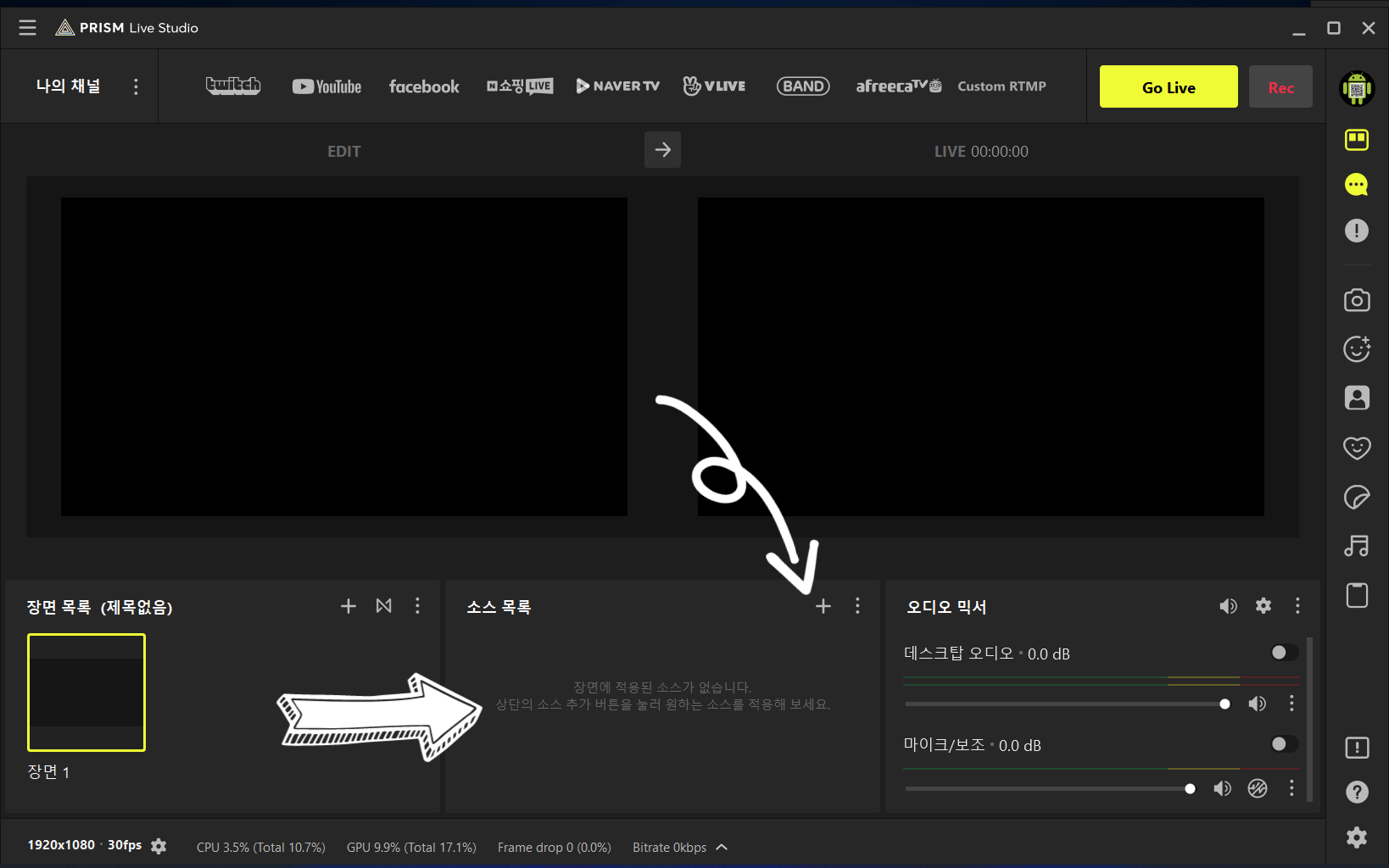
프리즘 라이브 스튜디오 메인화면에서 중간 하단을 보면 '소스 목록'이 있습니다. 여기서 오른쪽에 '+'버튼을 눌러주시거나, 빈 공간에 마우스 오른쪽 버튼을 눌러주세요.
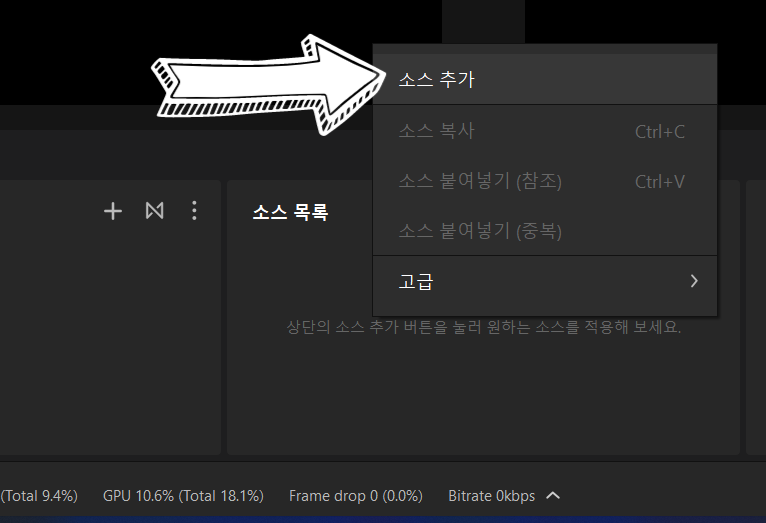
마우스 오른쪽 버튼을 누르셨다면 '소스 추가'옵션이 나옵니다. 여길 눌러주세요 (+버튼을 누르셨다면 이 설명은 무시하셔도 됩니다.)
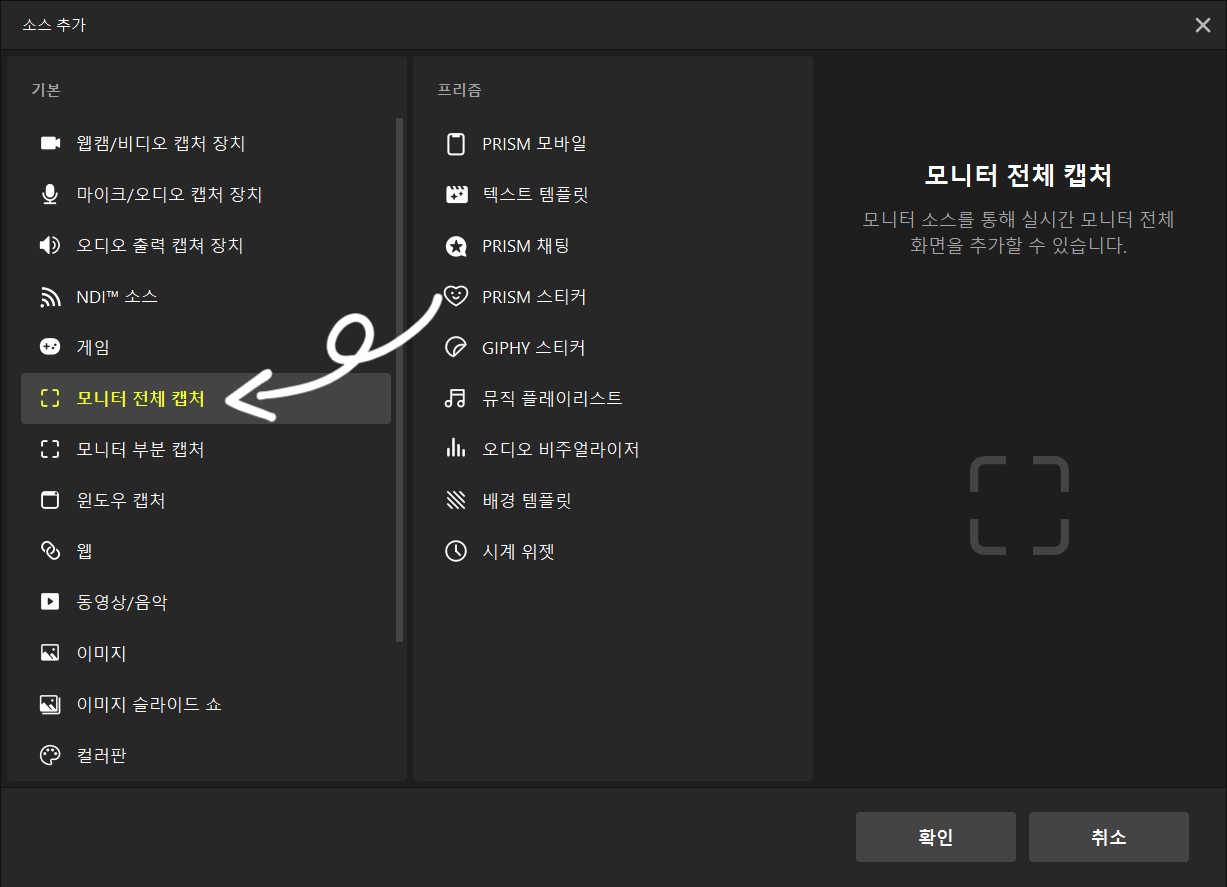
다양한 옵션들이 나오게되는데, 이 포스트에서는 '모니터 화면'을 녹화하는 방법이기에, '모니터 전체 캡쳐' 옵션을 선택해줍니다.
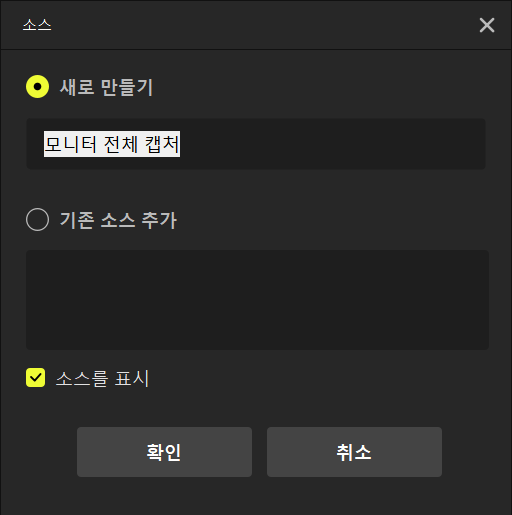
옵션을 선택하게되면, '새로 만들기'가 선택되어있습니다. 지금은 새로 화면을 구성하는중이기에 다른 옵션 선택 필요없이 원하는 이름만 수정을 해준 다음 '확인'버튼을 눌러주세요.
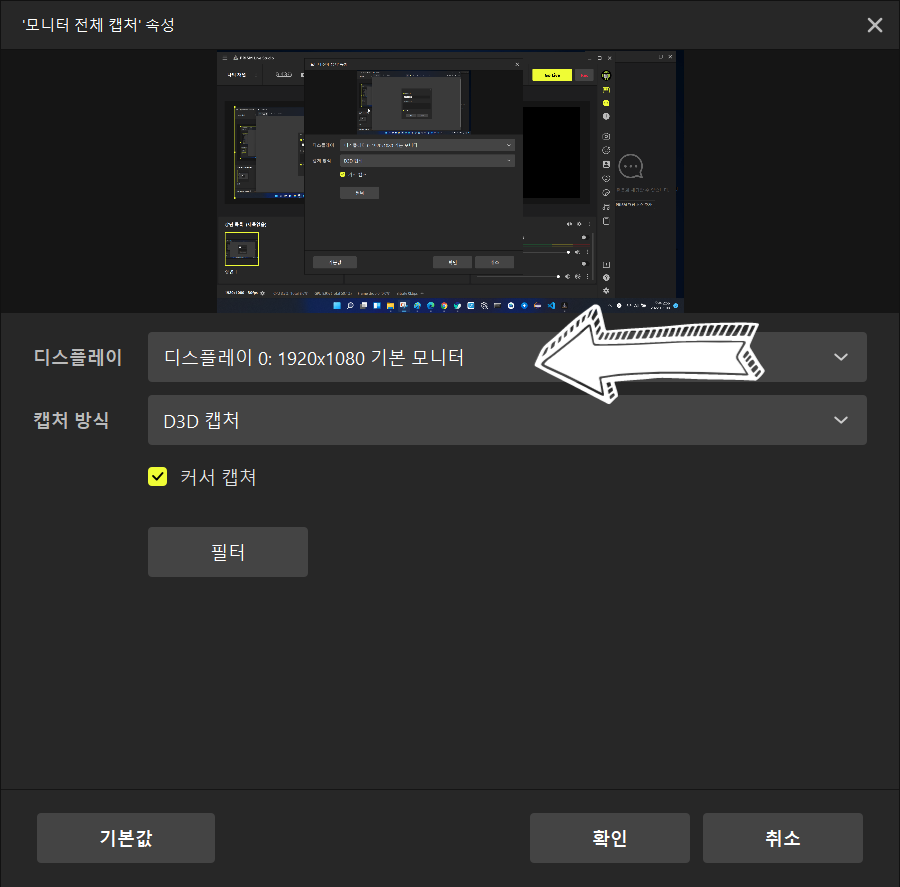
어떤 모니터를 설정할지에 대한 옵션창이 뜨게 됩니다. 여기서 싱글모니터의 경우는 건드릴 필요가 없지만, 듀얼모니터 이상 사용하신다면, '디스플레이'옵션을 변경하시면, 다른 모니터의 화면을 녹화할 수 있습니다. 선택 완료후 오른쪽 하단에 '확인'버튼을 눌러주세요.
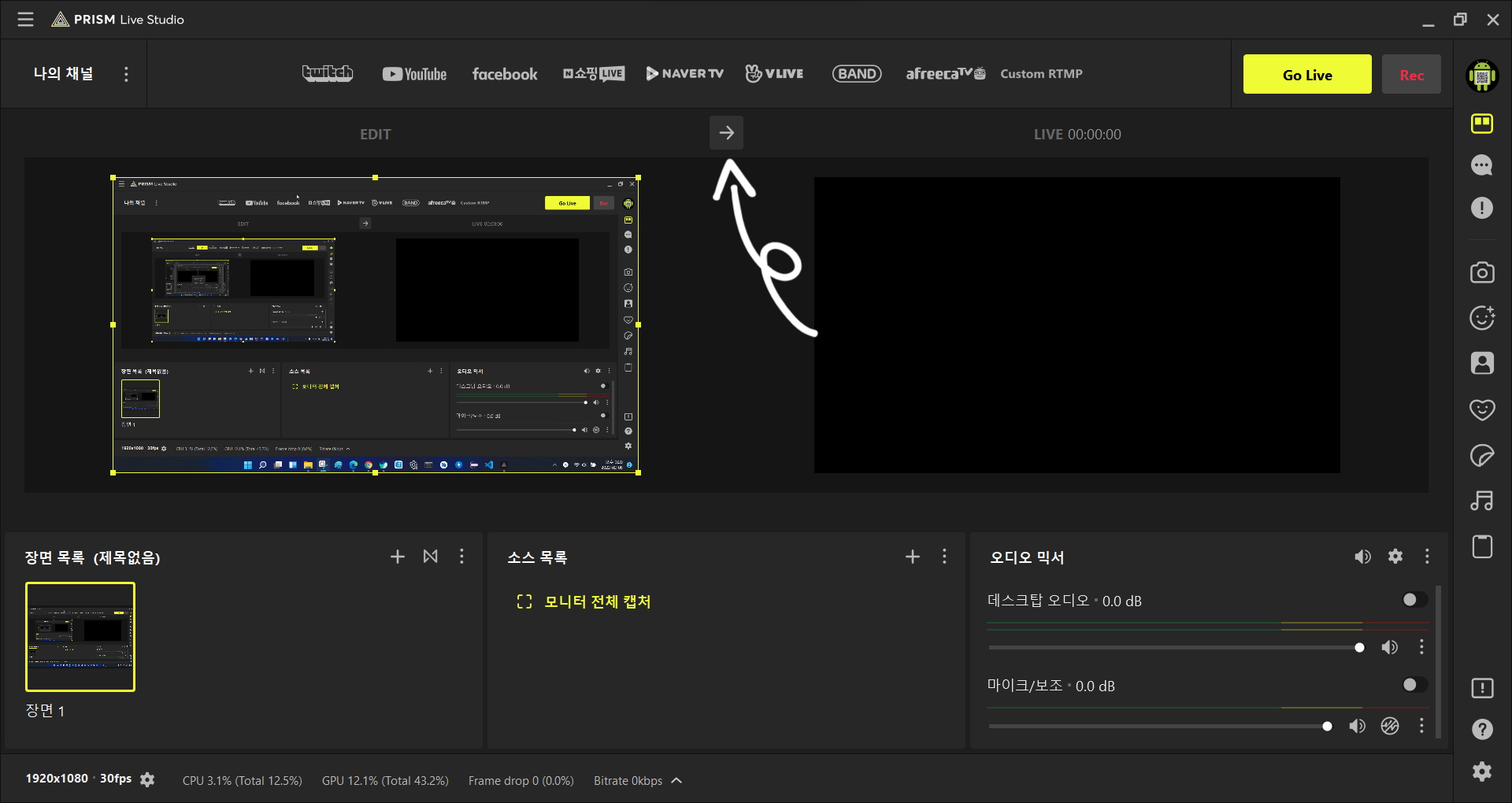
사진과 같이 왼쪽 화면에 모니터화면이 캡쳐된 모습이 보입니다. 허나 여기서 끝나는게 아닙니다. 미리보기 화면 가운데 상단을 보면 화살표 버튼이 있습니다. 여길 눌러주세요.
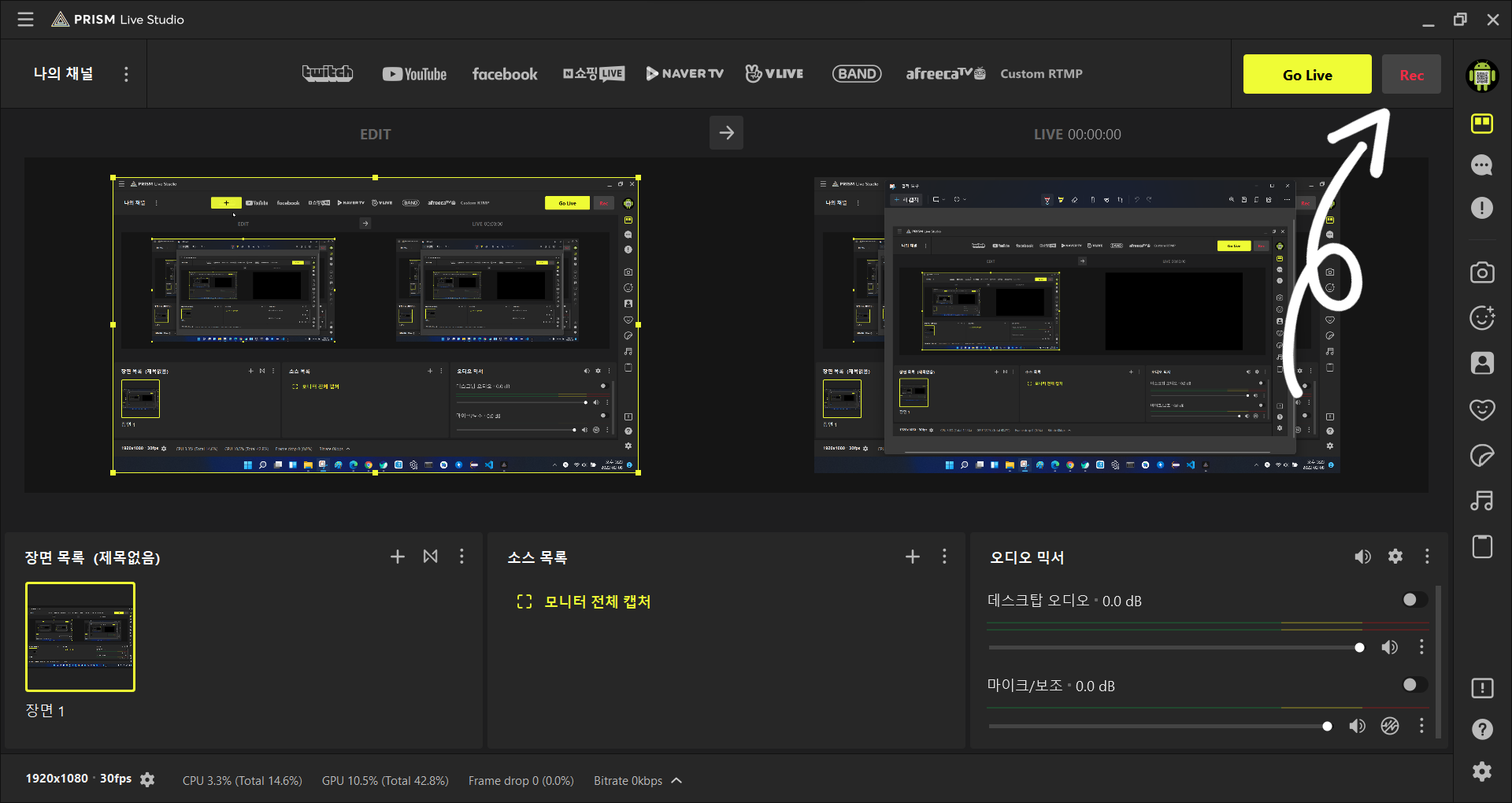
Edit화면이 그대로 Live창에 복사가 됩니다. 마지막으로 오른쪽 상단에 'Rec'를 누르면 녹화가 시작되고, 'Stop' 누르면 종료가 됩니다.
참고해주세요!
위의 사진에 'Edit'창이 화면에 안보이는 분들이 있을수 있습니다.
'Live'창만 있는 경우, 바로 녹화시작을 하면 됩니다.
기본 저장 경로는?
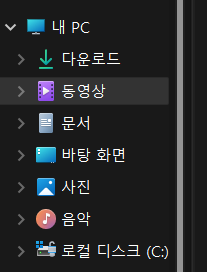
컴퓨터 화면을 녹화 완료하면, 자동으로 지정된 경로에 저장이 됩니다. 경로 설정을 따로 하지 않으셨다면, '파일 탐색기'에서 왼쪽 탭에 '내 PC - 동영상'안을 보시면 녹화된 파일이 저장되어있습니다.
「 잇뉴얼 (IT_Manual) 」
동영상 저장 경로 변경 방법
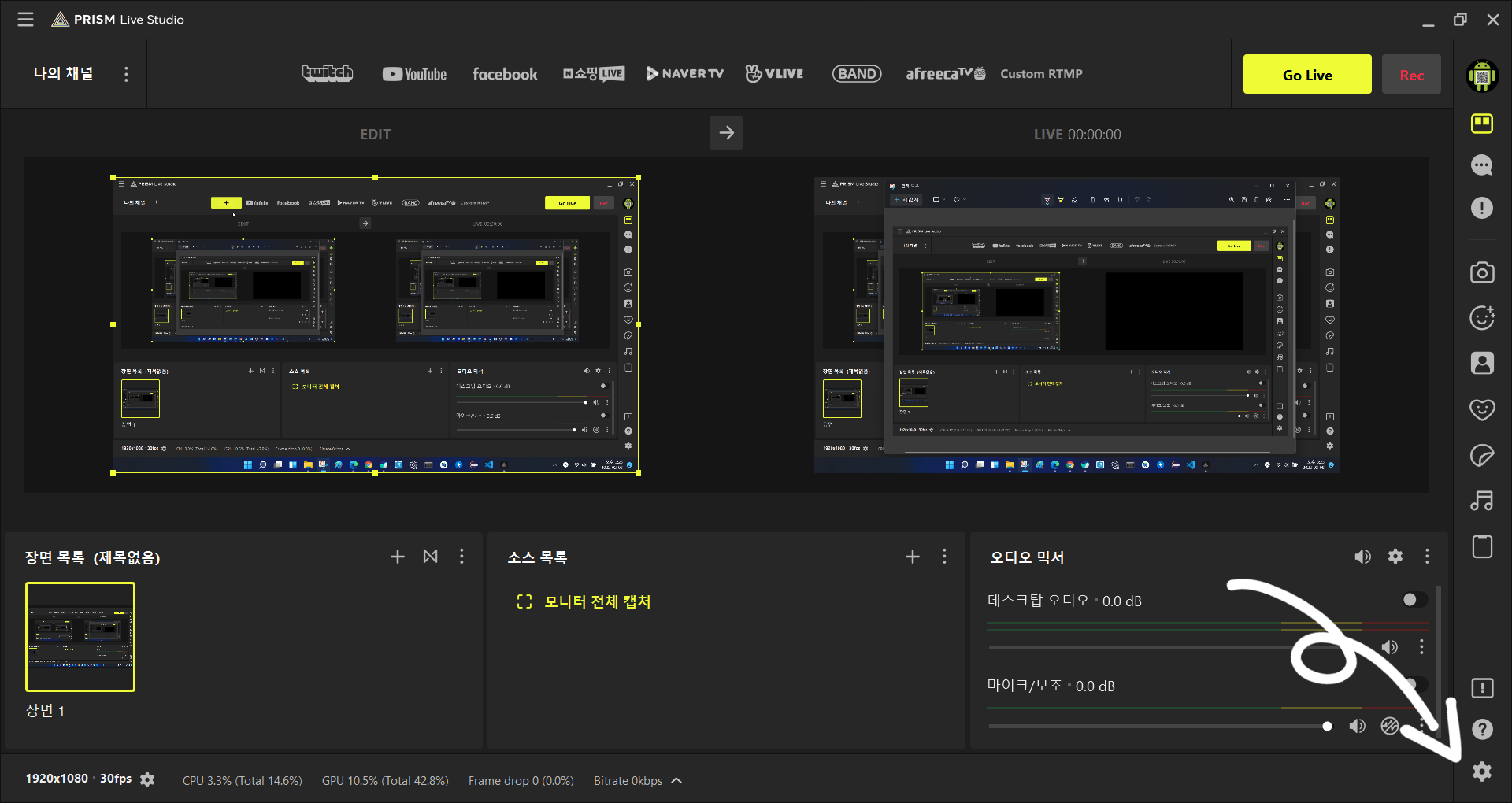
프로그램화면에서 오른쪽 하단을 보시면 '톱니바퀴'버튼이 있습니다. 여길 눌러주세요.
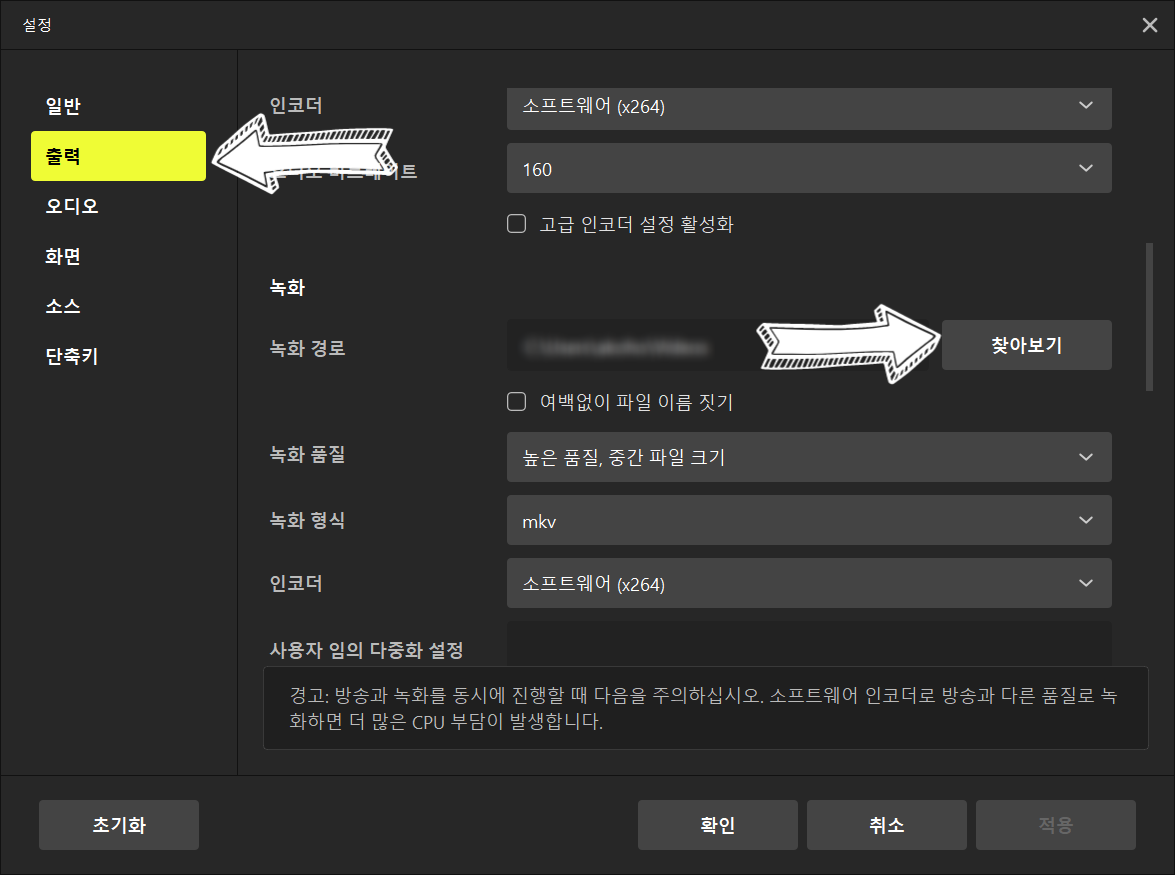
왼쪽 탭에서 '출력'버튼을 눌러주세요. 그리고 화면을 아래로 내리다보면 '녹화'옵션이 있습니다. 여기서 '녹화 경로'를 변경해주시면 됩니다.
「 잇뉴얼 (IT_Manual) 」
동영상 파일 확장자 변경방법(mp4,mkv,avi 등)
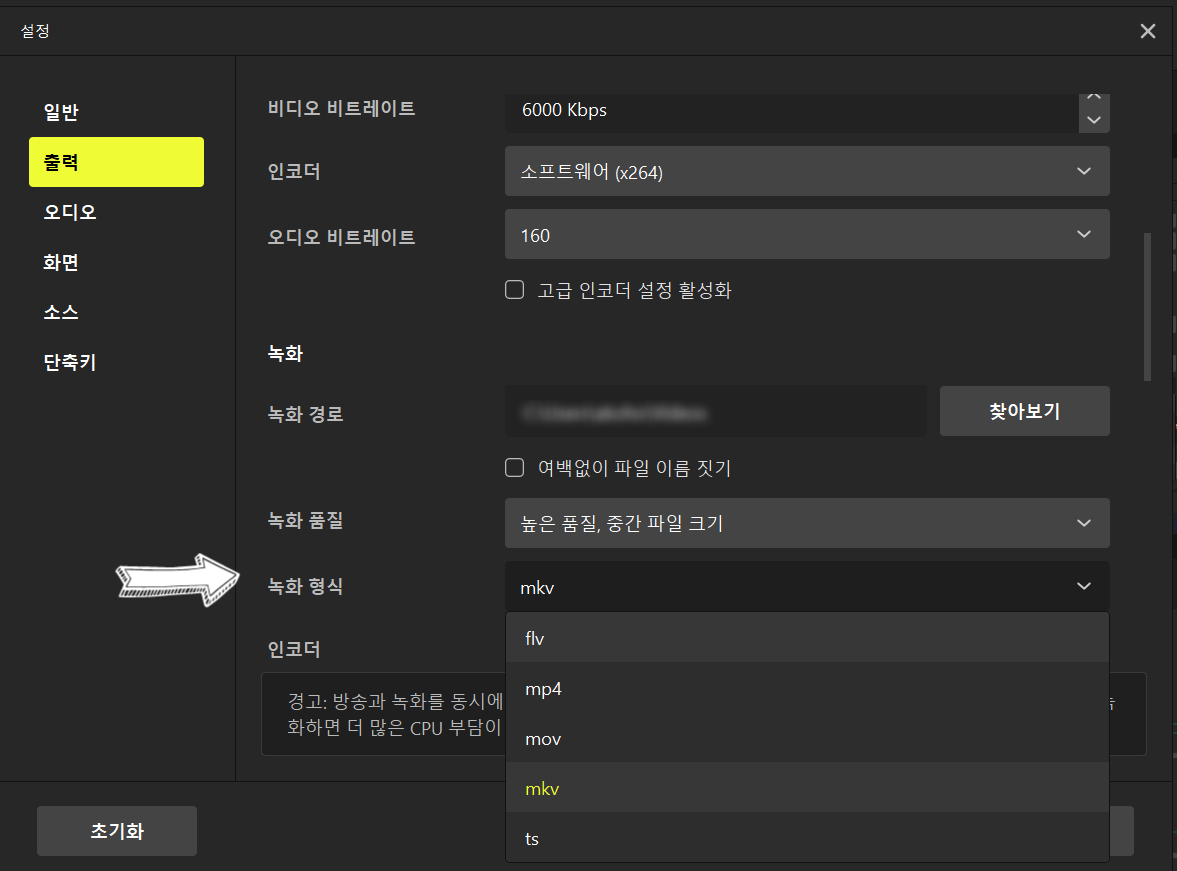
기본값은 'mkv'입니다.
설정없이 저장된 동영상의 파일 확장명은 'mkv'입니다. 만일 'mp4' 혹은 'avi','mov','ts','flv'로 바꾸길 원하신다면, 설정화면에서 '출력 - 녹화'에서 '녹화 방식'을 변경하시면 됩니다.
'SW 정보 > 컴퓨터 프로그램' 카테고리의 다른 글
| [OBS Studio] 영상위에 이미지를 올리는 방법 (0) | 2022.07.21 |
|---|---|
| [OBS Studio] 컴퓨터 화면 녹화 방법 (0) | 2022.07.21 |
| [IpTime] 놀고있는 공유기를 무선랜카드로 만들어보자! 무선WAN 설정방법 (2) | 2021.05.01 |
| [Youtube] 유투브 프리미엄! 구독할만한 값어치일까? (0) | 2021.04.09 |
| [Davinci Resolve] 16버전에서 17버전으로 업데이트! 가장 큰 변화는? (0) | 2021.03.05 |




